Como corrigir o sistema de processo não está respondendo erros no Android
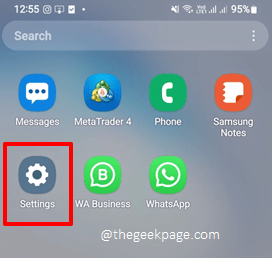
- 1946
- 100
- Mrs. Willie Beahan
Muitos usuários do Android relataram receber uma mensagem de erro em seus telefones que dizem O sistema de processo não está respondendo. Você quer fechar?. Esta mensagem de erro continua aparecendo e pode arruinar totalmente sua experiência do Android. Existem muitas razões pelas quais esse erro pode estar acontecendo. Um dos principais motivos são aplicativos e software desatualizados que são executados no seu telefone. O erro pode ocorrer devido a conflitos de software também. Além dessas razões, um cartão SD corrompido pode ser o culpado, então uma memória de armazenamento interna totalmente cheia pode ser. Qualquer que seja a razão pela qual você está recebendo o O sistema de processo não está respondendo. Você quer fechar? Mensagem de erro, estamos todos aqui com todas as soluções possíveis disponíveis para tirar você desta situação difícil.
Neste artigo, explicamos em detalhes como você pode resolver rapidamente a questão de O sistema de processo não está respondendo. Você quer fechar isto? Esperamos que você ache o artigo útil!
Observação: Para explicar as etapas deste artigo, usamos o dispositivo Samsung Galaxy Note 10 Lite com Android OS versão 12. As capturas de tela podem variar um pouco com base no fabricante e modelo do seu telefone. Se você tiver alguma dúvida sobre isso, entre em contato conosco através da seção de comentários.
Índice
- Solução 1: Redefinir preferências de aplicativos
- Solução 2: cache de processo de interface do usuário do sistema limpo
- Solução 3: Defina o limite de processo de fundo para nenhum
- Solução 4: Execute uma reinicialização normal
- Solução 5: Execute um reinício simulado de desconexão da bateria
- Solução 6: verifique a disponibilidade de memória interna
- Solução 7: Atualize todos os aplicativos do seu dispositivo via Play Store
- Solução 8: Atualizar software do sistema
- Solução 9: Verifique o cartão SD quanto a danos
- Solução 10: Entre no modo de segurança e verifique se há conflitos de software
- Solução 11: Redefina o seu dispositivo Android de fábrica
Solução 1: Redefinir preferências de aplicativos
Passo 1: Como sempre, inicie o Configurações Aplicação clicando em seu ícone.
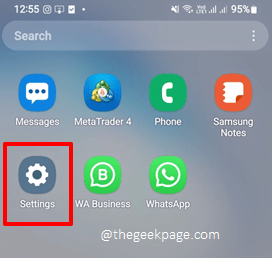
Passo 2: Na tela Configurações, clique no Aplicativos opção.
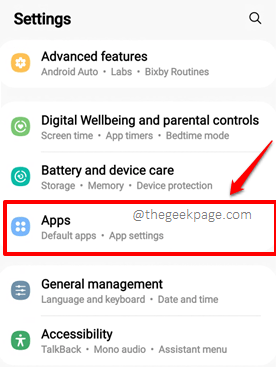
etapa 3: Agora clique no 3 pontos verticais Ícone associado a Aplicativos.
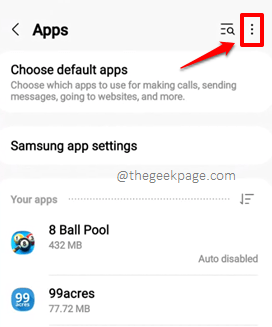
Passo 4: Clique na opção Redefinir preferências de aplicativos Do pequeno menu que sai.
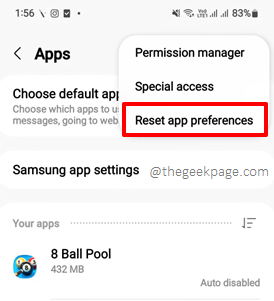
Etapa 5: Finalmente, bata no Reiniciar botão para redefinir todas as preferências do seu aplicativo. Não se preocupe, isso não excluirá nenhum de seus dados.
Uma vez feito, verifique se o problema ainda está presente.
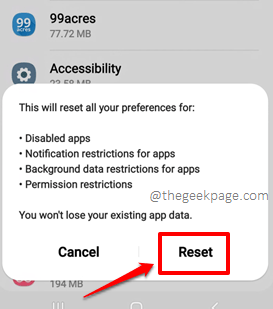
Solução 2: cache de processo de interface do usuário do sistema limpo
Passo 1: Inicie o Configurações Aplicativos, role para baixo e clique em Aplicativos opção.
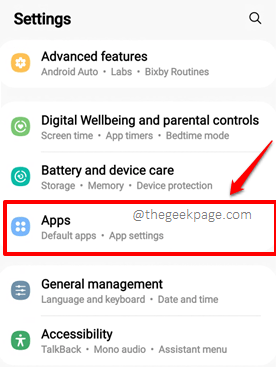
Passo 2: Em primeiro lugar, precisamos ativar os aplicativos ocultos. Para isso, clique no Mais opções ícone associado ao Seus aplicativos seção. Esta opção pode variar dependendo da versão e modelo do seu telefone.
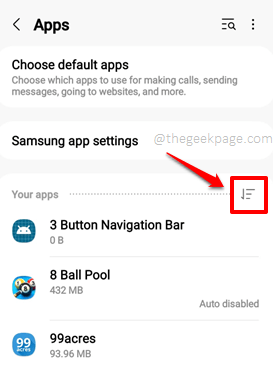
etapa 3: Na janela pop-up, ligar o botão de alternância correspondente à opção Mostrar aplicativos do sistema. Uma vez feito, bata no OK botão.
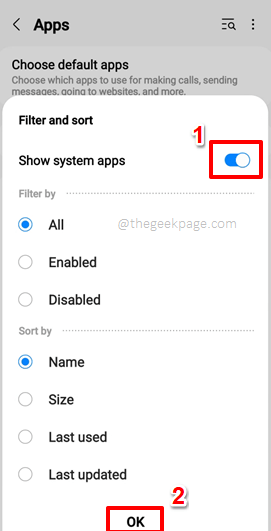
Passo 4: Agora clique no Procurar ícone na parte superior da tela.
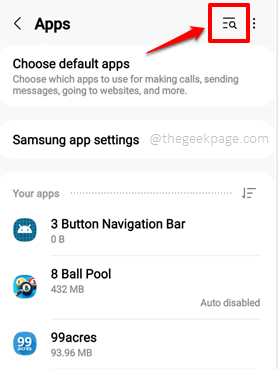
Etapa 5: No Barra de pesquisa, digitar Sistema UI e clique em Sistema UI dos resultados da pesquisa.
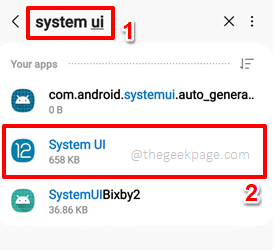
Etapa 6: No Informações do aplicativo de interface do usuário do sistema tela, clique na opção Armazenar.
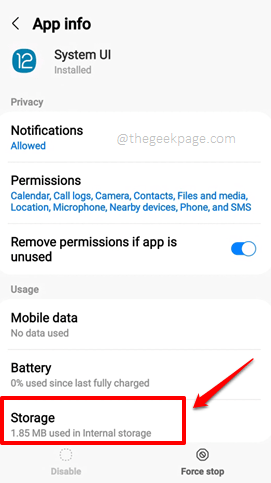
Etapa 7: Finalmente na tela de armazenamento, pressione o Limpar cache botão na parte inferior. É isso. Seu problema agora deve ser resolvido.
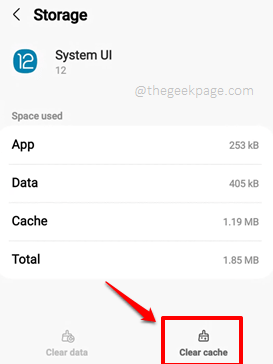
Solução 3: Defina o limite de processo de fundo para nenhum
Passo 1: Inicie o Configurações Aplicação primeiro. Se você já tem Opções de desenvolvedor habilitado, você pode imediatamente pular para a etapa 5. Caso contrário, role para baixo e clique no Sobre telefone opção.
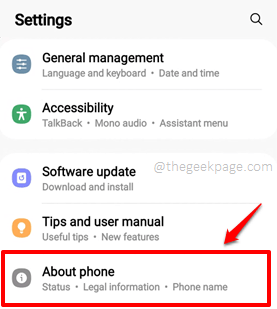
Passo 2: No Sobre telefone tela, role para baixo e clique no Informações sobre software opção.
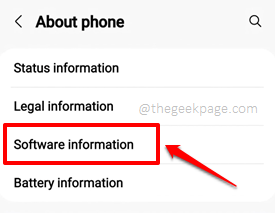
etapa 3: Agora no Informações sobre software tela, continue tocando no Número de construção opção para ativar o Modo de desenvolvedor.
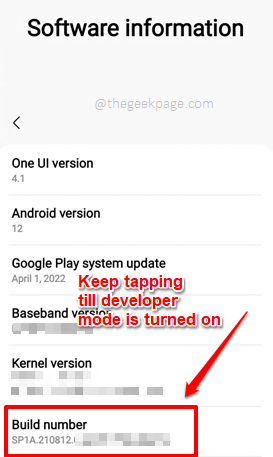
Passo 4: Volte para o Configurações tela para ver uma nova opção chamada Opções de desenvolvedor. Clique nisso.
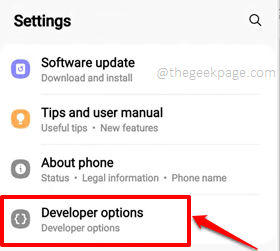
Etapa 5: No Opções de desenvolvedor tela, role para baixo e encontre a seção nomeada Aplicativos. Debaixo de Aplicativos Seção, clique na opção Limite de processo de fundo.
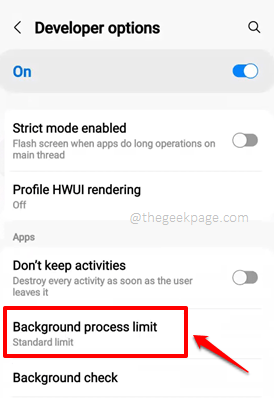
Etapa 6: Agora escolha o rádio botão correspondente à opção Sem processos de fundo. É isso. Verifique se o seu problema foi resolvido ou não.
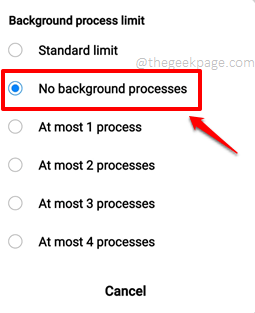
Solução 4: Execute uma reinicialização normal
Na maioria das vezes, uma reinicialização simples pode corrigir o problema de O sistema de processo não está respondendo. Você quer fechar?. Para reiniciar seu dispositivo, simplesmente Pressione o botão liga / desliga por um tempo e escolha o Reiniciar opção das opções de energia que surgem.
Você pode optar pelo método de reinicialização de desconexão da bateria simulada mencionada na próxima solução se um reinício normal não resolver seu problema.
Solução 5: Execute um reinício simulado de desconexão da bateria
Uma operação de desconexão da bateria simulada imita a remoção real da bateria de um dispositivo e é muito útil para dispositivos com baterias indescritíveis. O dispositivo é então reiniciado. Se o seu telefone tiver uma bateria removível, você poderá seguir em frente com a remoção real da bateria em vez de uma remoção simulada.
Para simular a operação de desconexão da bateria em seu dispositivo, Pressione o botão liga / desliga e a Botão de volume para baixo Juntos até que seu telefone esteja completamente desligado. Verifique se o seu problema foi resolvido ou não quando o telefone botas de volta à vida.
Observação:. Basta pesquisar no Google para a combinação de teclas correta para o seu dispositivo. Por exemplo, se você tiver um dispositivo Samsung, pode pesquisar no Google com as palavras -chave Bateria simulada desconecte a Samsung.
Solução 6: verifique a disponibilidade de memória interna
O problema O sistema de processo não está respondendo. Você quer fechar? Às vezes, pode ocorrer se você estiver com pouca memória na memória interna. Agora vamos em frente e verifique se você tem memória suficiente disponível para o funcionamento adequado do seu dispositivo.
Passo 1: Na página inicial do Meus arquivos Aplicação, você deve poder ver a quantidade de espaço usado. Pelo menos 0.5 GB (500 MB) de espaço devem ser gratuitos.
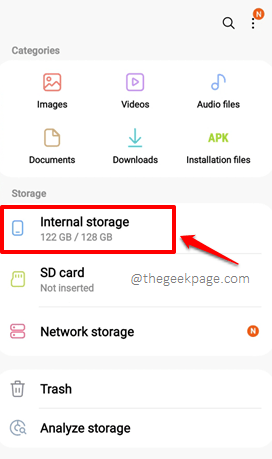
Passo 2: Agora, se você não tiver nem 500 MB de espaço livre, esclareça algum espaço imediatamente.
Para isso, no Meus arquivos próprio aplicativo, clique no Analise o armazenamento opção.
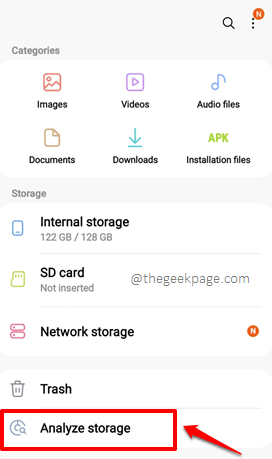
etapa 3: Na tela de armazenamento de análise, você pode ver para onde seu espaço está sendo usado. Decida o que não é importante e exclua -os. Se tudo for importante, tome um cópia de segurança de arquivos para o seu PC ou para uma unidade de caneta e depois excluir coisas Para esclarecer algum espaço.
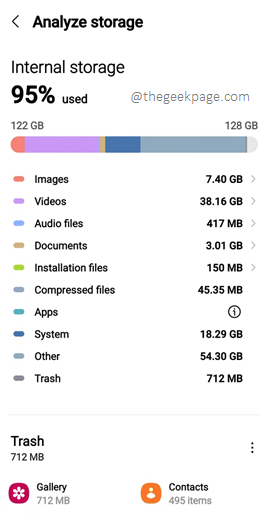
Seu problema provavelmente deve ser resolvido logo após a elaboração de algum espaço. Se não, tente reiniciando seu dispositivo uma vez.
Solução 7: Atualize todos os aplicativos do seu dispositivo via Play Store
Se algum dos aplicativos instalados no seu dispositivo estiver desatualizado ou corrompido, você pode muito bem enfrentar o problema O sistema de processo não está respondendo. Você quer fechar?. Então, neste método, vamos em frente e atualizar todos os aplicativos instalados no seu dispositivo.
Passo 1: Inicie o Loja de jogos Aplicação clicando em seu ícone.
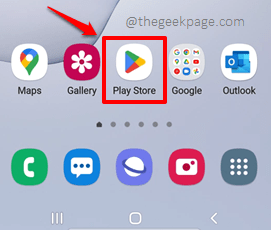
Passo 2: Clique no Perfil ícone localizado no canto superior direito da tela.
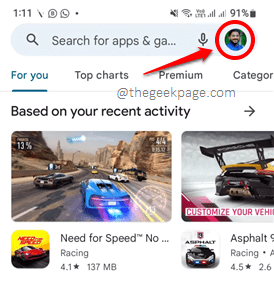
etapa 3: Como a seguir, clique no Gerenciar aplicativos e dispositivo opção.
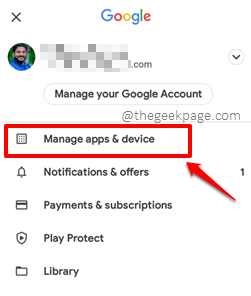
Passo 4: No Gerenciar aplicativos e dispositivo tela, clique no Visão geral aba.
Agora, na seção de visão geral, se houver alguma atualização disponível para qualquer um dos aplicativos instalados, você poderá vê -los sob o Atualizações disponíveis seção. Clique no Atualize tudo botão nesse caso.
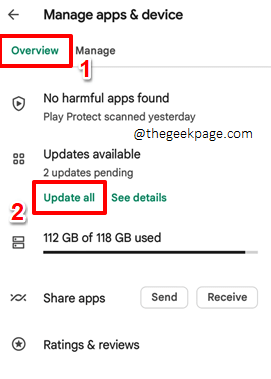
Depois que todos os aplicativos forem atualizados para suas versões mais recentes, verifique se seu problema se foi ou não.
Solução 8: Atualizar software do sistema
Quando seu sistema não é atualizado para a versão mais recente disponível, isso também pode causar o O sistema de processo não está respondendo. Você quer fechar? emitir. Vamos ver como você pode atualizar seu dispositivo para a versão mais recente nas próximas etapas.
Passo 1: Clique no Configurações Ícone do aplicativo da gaveta de aplicativos.
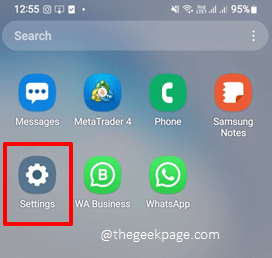
Passo 2: No Configurações tela, role para baixo e clique no Atualização de software opção.
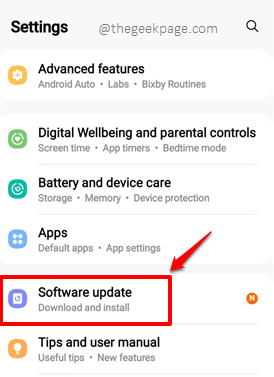
etapa 3: Agora sob o Atualização de software tela, clique em Baixar e instalar opção.
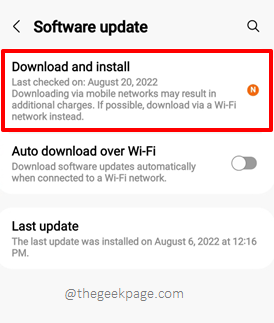
Passo 4: Se houver alguma atualização de software, o Download Botão estará ativo. Clique nele para obter as atualizações baixadas no seu dispositivo.
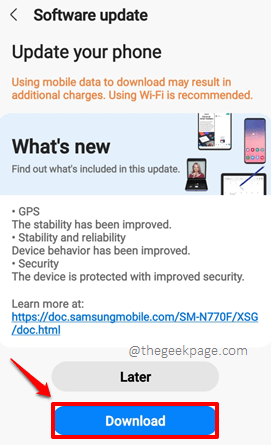
Depois que as atualizações são baixadas, reiniciar Seu dispositivo para as atualizações baixadas a serem instaladas. Quando a instalação estiver concluída, seu telefone será inicializado de volta à vida. Verifique se o seu problema foi resolvido ou não.
Solução 9: Verifique o cartão SD quanto a danos
Um cartão SD corrompido pode muito bem ser a razão pela qual você está enfrentando o O sistema de processo não está respondendo. Você quer fechar? emitir. Simplesmente Remova o cartão SD e verifique se há danos. Enquanto estiver removido, tente reproduzir o problema no seu dispositivo. Se o problema parece ter desaparecido, considere alterar seu cartão SD.
Solução 10: Entre no modo de segurança e verifique se há conflitos de software
O problema também pode acontecer devido a um aplicativo recente que você instalou. Para descobrir se é esse o motivo ou não, precisamos entrar no dispositivo no modo de segurança primeiro.
Passo 1: Pressione o botão liga / desliga por 2 segundos. Agora você terá as opções de energia disponíveis na sua frente. Pressione há muito tempo no Desligar opção.
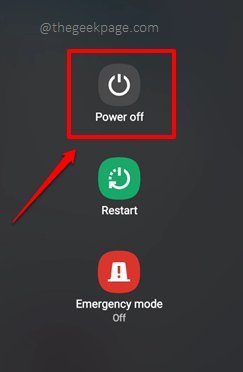
Passo 2: Como a seguir, clique no Modo de segurança opção.
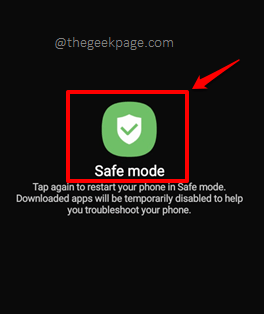
Seu telefone agora será reiniciado. Quando ele está de volta, você poderá ver um logotipo Modo de segurança No canto inferior esquerdo da tela, indicando que está realmente no modo de segurança que seu dispositivo está em execução no momento. O modo de segurança permite apenas os aplicativos e serviços essenciais. Verifique se o seu problema está surgindo. Se você não puder reproduzir o problema mesmo depois de usar o dispositivo por um período considerável de tempo, o problema pode ser definitivamente por causa de um dos aplicativos que você instalou recentemente. Desinstale todos os aplicativos que você instalou recentemente a partir do momento em que o problema O sistema de processo não está respondendo. Você quer fechar? começou a aparecer pela primeira vez.
Solução 11: Redefina o seu dispositivo Android de fábrica
Este é o método final que você deve tentar, apenas se NENHUM Dos métodos acima, resolva seu problema. Este é o método de redefinição de fábrica em que seu dispositivo será limpo. Todos os dados serão perdidos, seu telefone será como a maneira como você os comprou na loja. Então, antes de prosseguir com este método, Verifique se você tentou todos os outros métodos Listado neste artigo. Também, Certifique -se de ter feito o backup de todos os seus arquivos importantes.
Passo 1: Inicie o Configurações aplicativo primeiro clicando no Configurações Ícone da gaveta de aplicativos.

Passo 2: Agora, na tela Configurações, clique em Administração Geral opção.
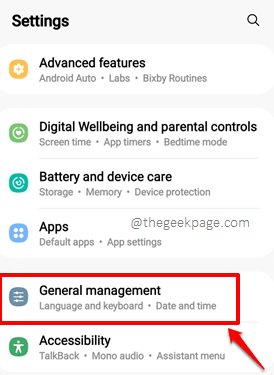
etapa 3: No Administração Geral tela, role para baixo e clique no Reiniciar opção.
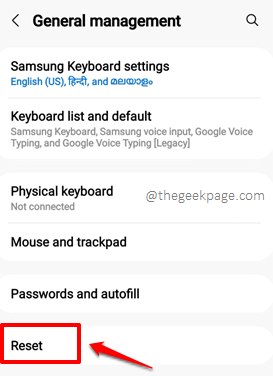
Passo 4: Mais uma vez, não se esqueça de fazer um backup de todos os seus dados importantes antes de executar esta etapa. Seu telefone será completamente eliminado, deixando nada para trás.
Depois de estar pronto, acerte o Redefinição de dados de fábrica opção para limpar o dispositivo. Se solicitado a confirmação, confirme a operação.
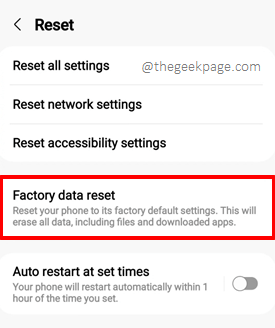
Definitivamente, o problema O sistema de processo não está respondendo. Você quer fechar? deve ser resolvido seguindo os métodos listados em nosso artigo. Diga -nos na seção de comentários qual método salvou seu dia.
Fique atento a artigos mais incríveis e úteis, tudo sobre seus tópicos favoritos! Feliz geeking!
- « Volume do iPhone diminuindo automaticamente por conta própria [resolvido]
- Como iniciar o Microsoft Edge no modo de tela inteira »

